|
I punti sono seguito nel recupero standard di dati di ricerca
- Scattare il dottore Recovery NTFS - icona desktop di dati di FAT (o scegliere dalla lista di programmi di Windows) per attivare il prodotto.
- Selezionare il disc fisico a partire dal pannello di sinistra e verificare la ricerca standard e scattare il tasto seguente. La finestra è visualizzata come:
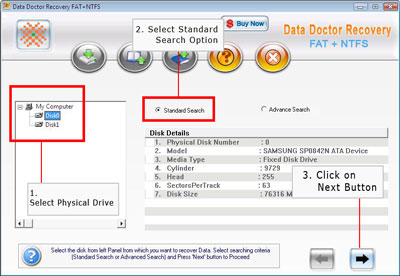
- Selezionare il divisorio logico per il recupero di dati a partire dal pannello di sinistra. Allora scattare sopra il tasto seguente o usare “la ricerca più divisorii„ per la ricerca del divisorio mancante (nel caso non potete osservare il divisorio richiesto). La finestra è visualizzata come qui sotto:
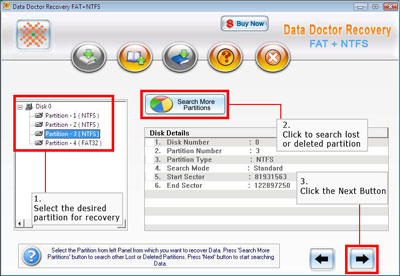
- Dopo che il recupero sia completato i dati recuperati sono osservati a sinistra rivestono.
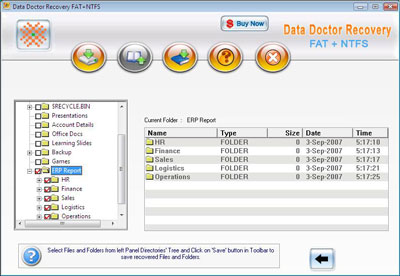
- Selezionare e risparmi i dati a partire dal pannello di sinistra o dal pannello di destra usando il giusto scatto o conservare i dati dalla barra dell'attrezzo.

- Dopo essere scattatsi sul tasto risparmi il seguente schermo compare:

- Selezionare la posizione per conservare i dati recuperati.
Note- In alcuni casi i dati non sono recuperati con la ricerca standard. Così è suggerito per usare advance search modo per il recupero di dati.
I punti sono seguito nel recupero avanzato di dati di ricerca
- Scattare il dottore Recovery NTFS - icona desktop di dati di FAT (o scegliere dalla lista di programmi di Windows) per attivare il prodotto.
- Selezionare il disc fisico a partire dal pannello di sinistra e verificare la ricerca avanzata e scattare il tasto seguente. La finestra è visualizzata come:
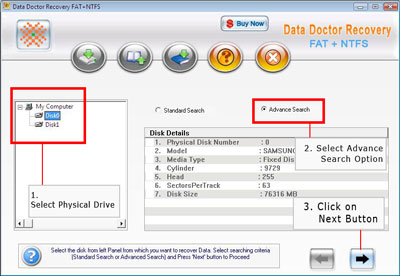
- Selezionare il divisorio logico per il recupero di dati a partire dal pannello di sinistra. Allora scattare sopra il tasto seguente o usare “la ricerca più divisorii„ per la ricerca del divisorio mancante (nel caso non potete osservare il divisorio richiesto). La finestra è visualizzata come qui sotto:
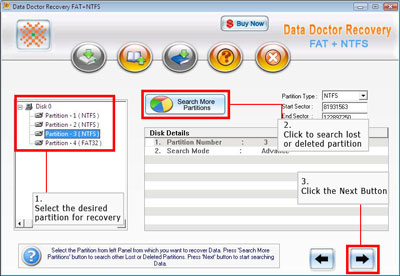
- Selezionare il sistema di lima a partire dal pannello di sinistra per il tasto seguente di recupero e di scatto di dati.
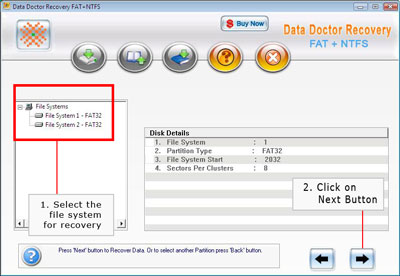
- Dopo che l'esame sia completato i dati recuperati sono osservati a sinistra rivestono come segue:
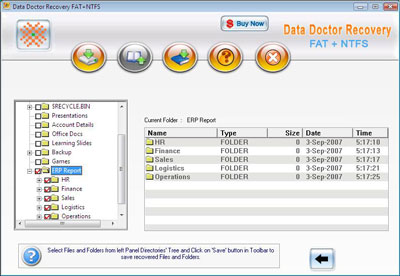
- Selezionare e risparmi i dati a partire dal pannello di sinistra usando il pannello di destra sul giusto scatto o conservare i dati dalla barra dell'attrezzo come segue:

- Dopo essere scattatsi sul tasto risparmi il seguente schermo compare:

- Selezionare la posizione per conservare i dati recuperati.
|


